Bağlantılar nasıl yönetilir
Bağlantılar'da, insanlar ve organizasyonlar için görüntülenen verileri özelleştirebilir, segmentlere ayırabilir ve sıralayabilirsiniz.
tawk.to hesabınızdaki bağlantıları yönetmek için, üst sekme menüsündeki Bağlantılar simgesine tıklayın.
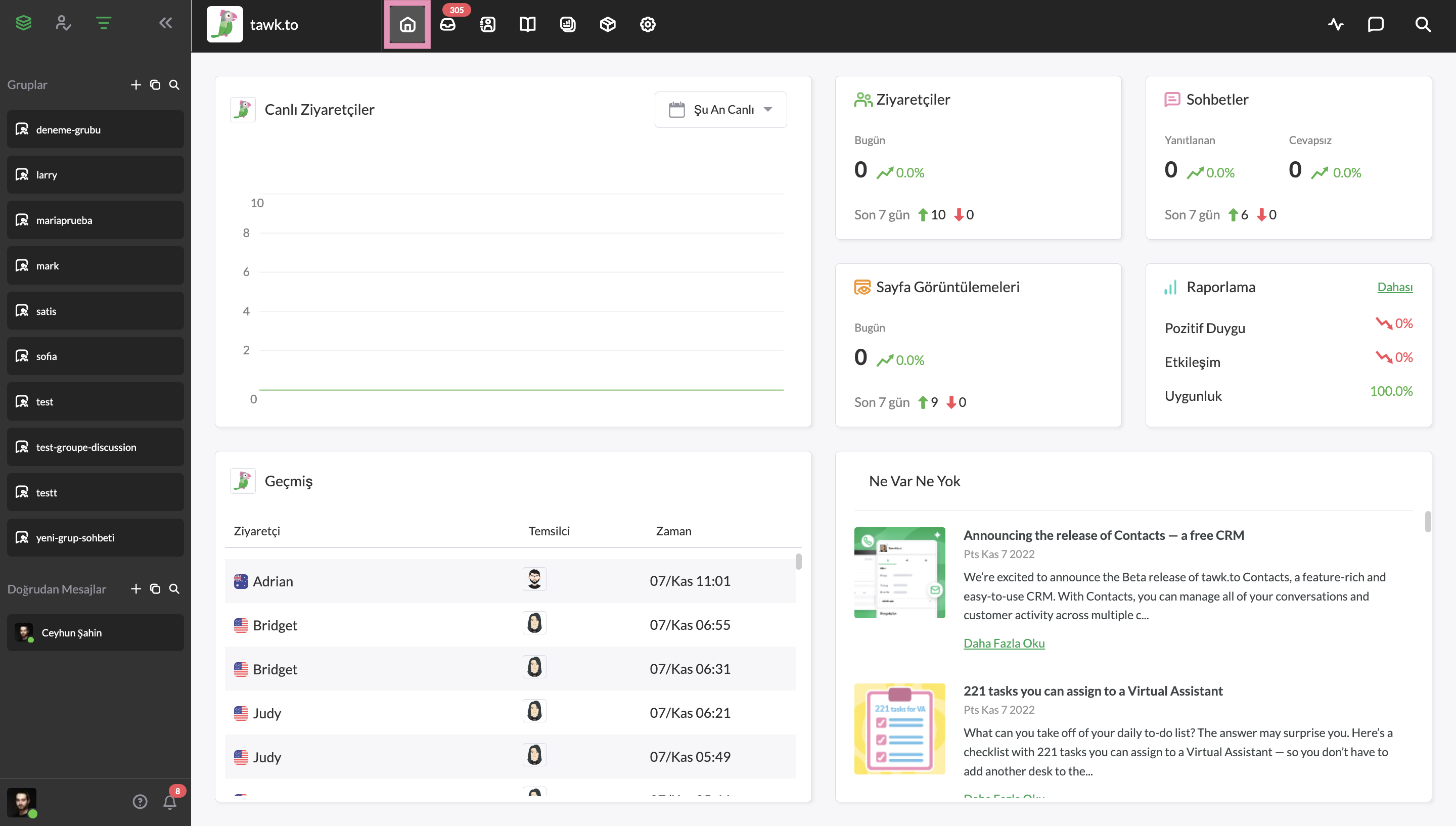
Birden fazla varlığa sahipseniz, doğru olanı görüntülediğinizden emin olun. Listeden yeni bir varlık seçmek için sol üst menüdeki mevcut varlık adının üzerine gelin.
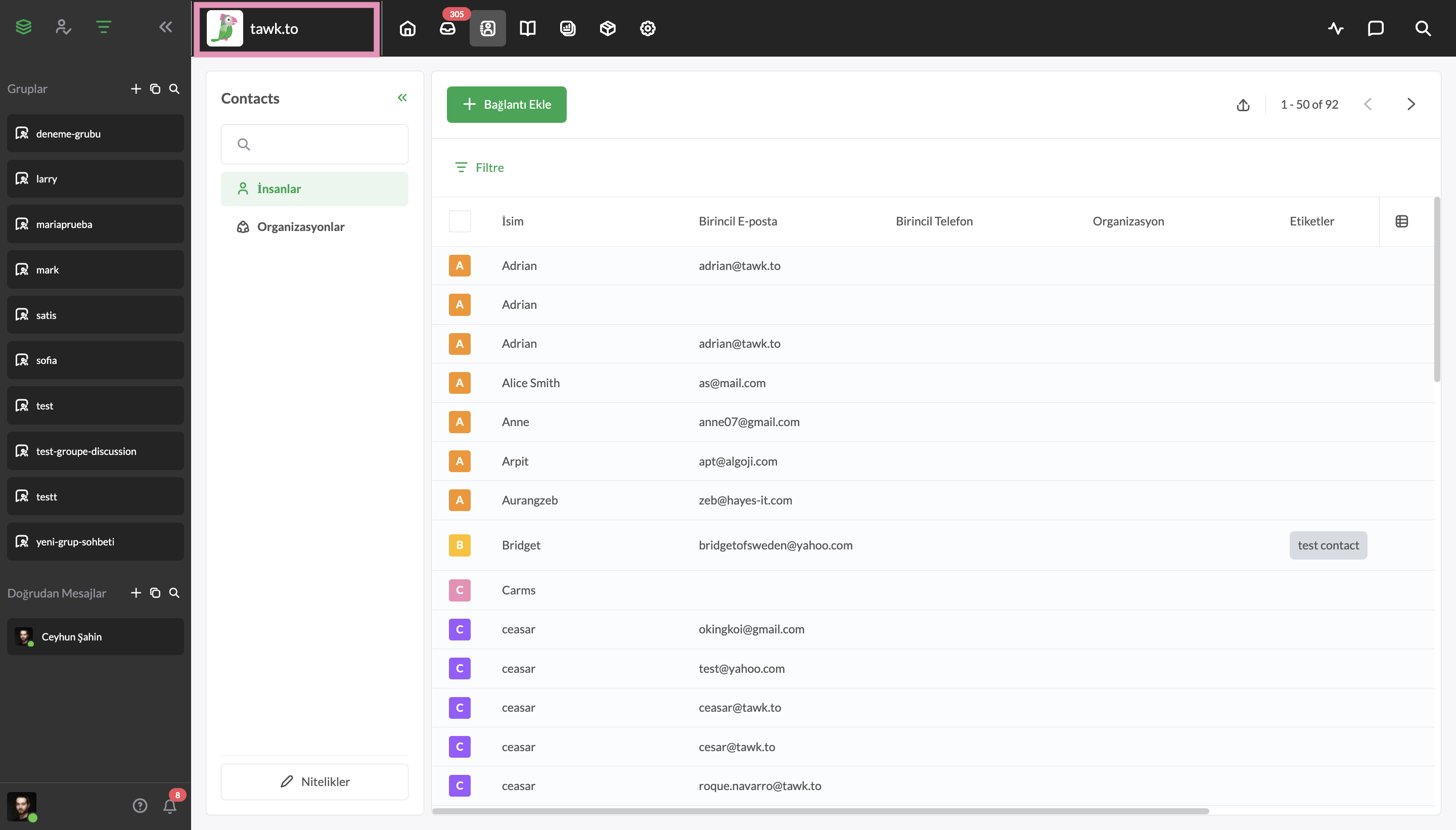
Bağlantıları özelleştirin ve sıralayın
Kişilerin listesini görüntülemek için sol menüden İnsanlar'ı seçin. Varsayılan olarak, görünümünüz her kişi için Birincil E-posta, Birincil Telefon, Organizasyon, Etiketler ve Son Görülme bilgilerini içerecektir.
Başka bir sütun eklemek için bağlantı listesinin sağ üst köşesindeki tablo simgesine tıklayın. Eklemek istediğiniz nitelikleri seçmek için açılır menüyü kullanın.
Örneğin, Ülke veya Şehir'i seçerek dünyanın bir yerinden tüm kişileri bulabilirsiniz. Veya En Son Canlı Sohbet seçeneğini dahil ederek son zamanlarda sitenizdeki bir temsilciye kimin ulaştığını görebilirsiniz.
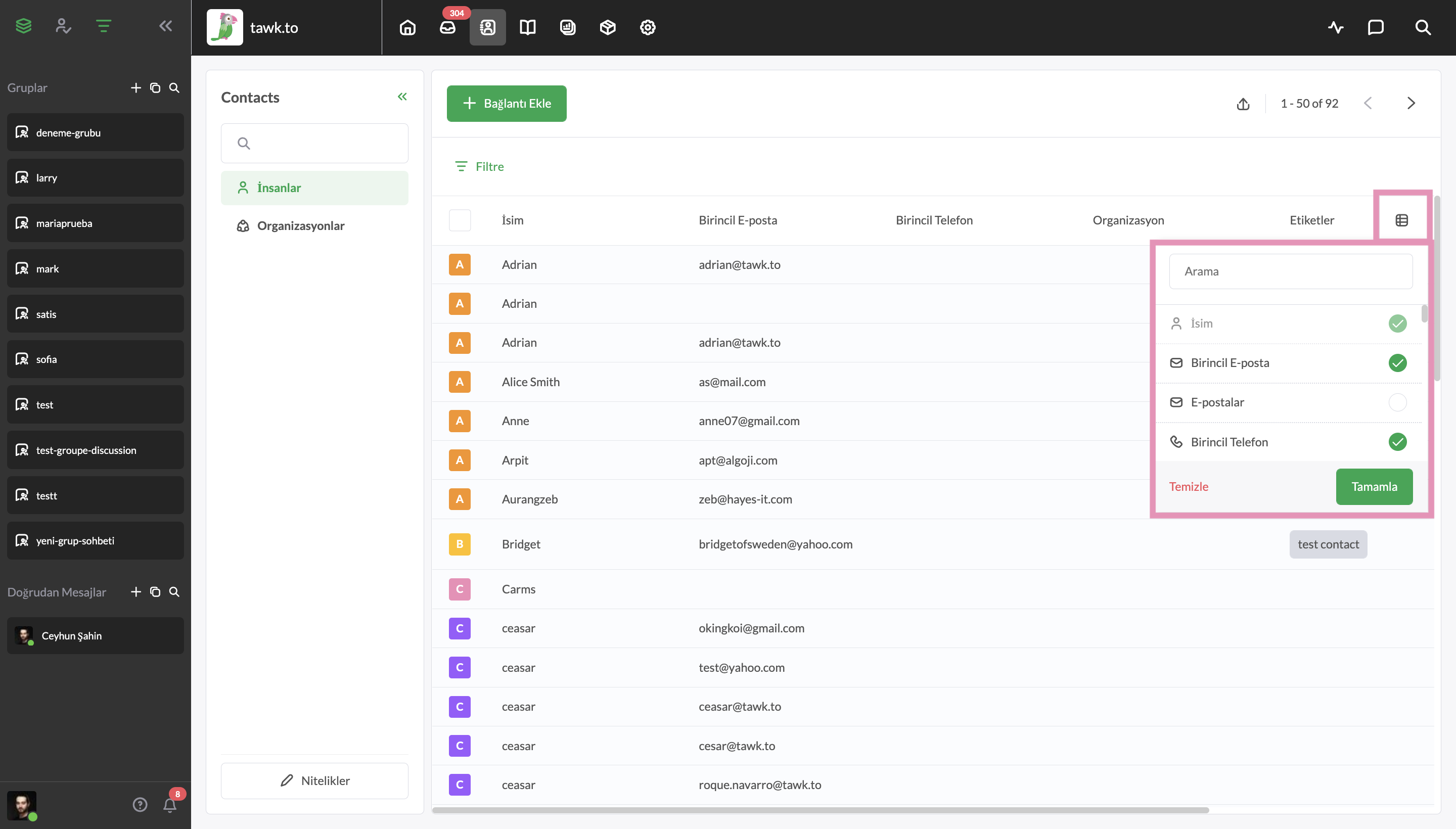
Bağlantılarınızı sıralamak için (Birincil E-posta, Birincil Telefon ve Son Görülme) her başlığın sağında bulunan okları kullanın.
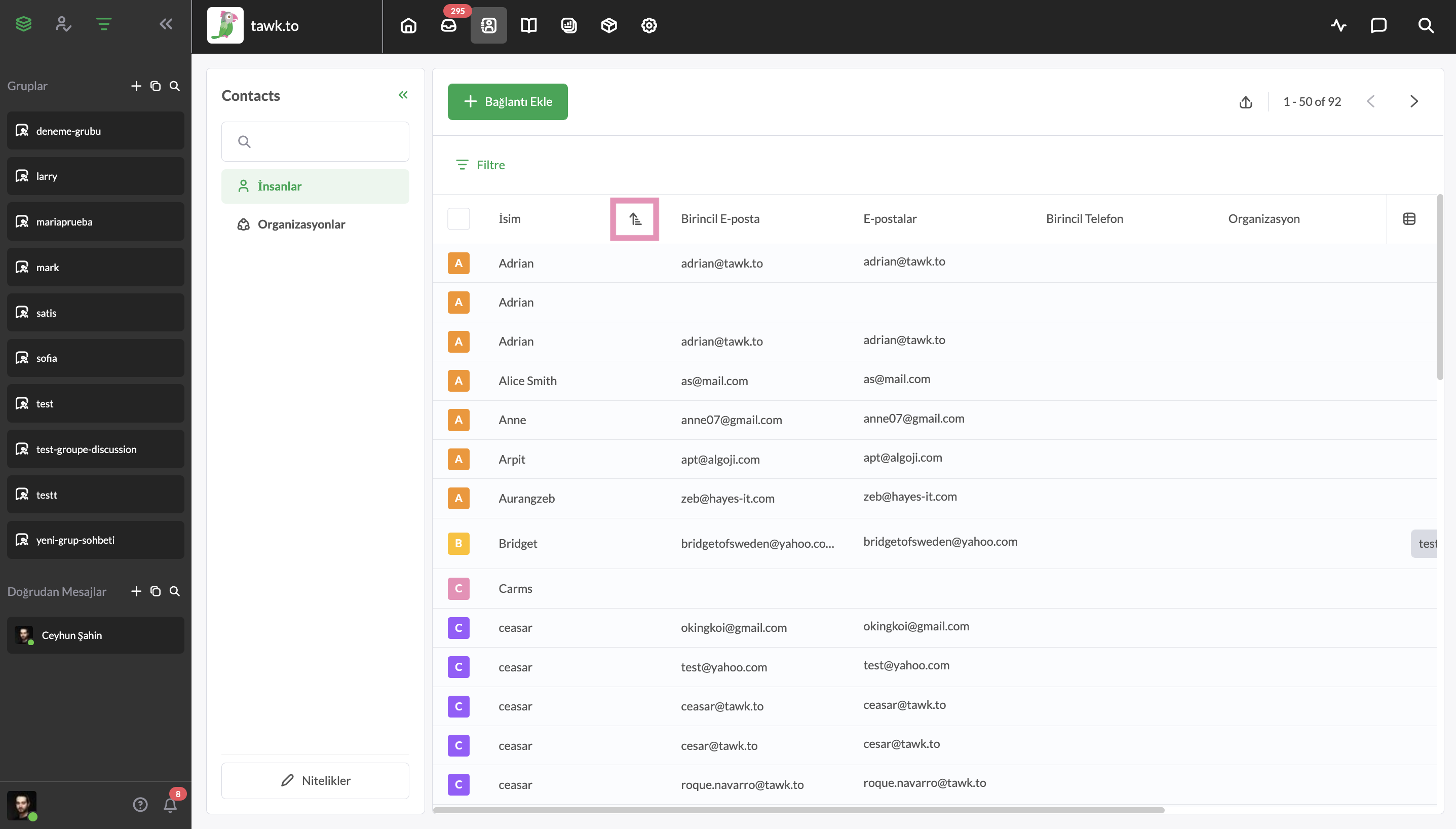
Bağlantılarınızı filtreleyin
Filtreler, bağlantılarınızı belirli pazarlama ve satış önceliklerinize uyacak şekilde segmentlere ayırmayı kolaylaştırır.
Mevcut 34+ niteliğin bir veya daha fazlasını kullanarak bağlantıları sıralamak ve görüntülemek için sol üst köşedeki Filtre simgesine tıklayın.
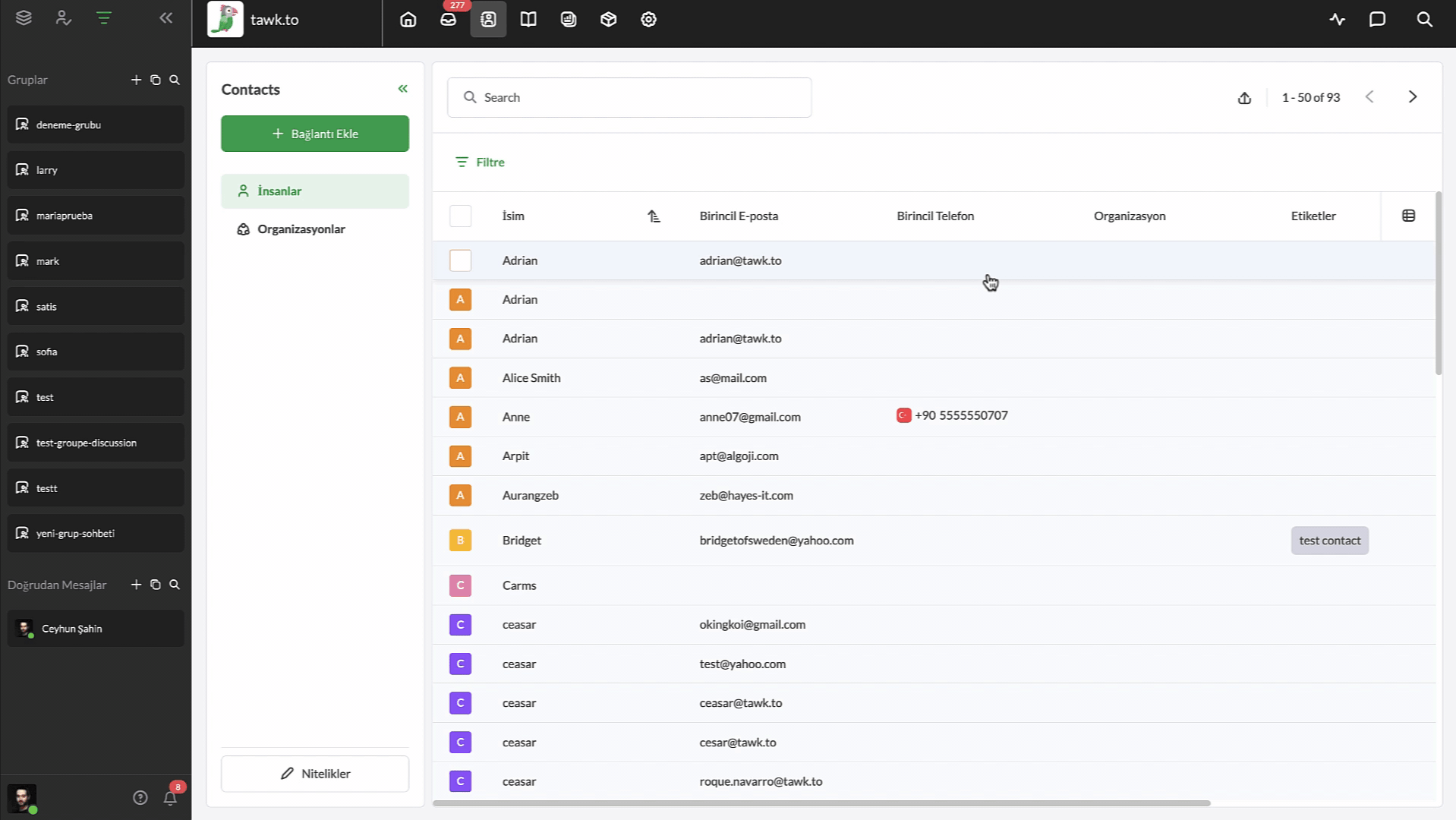
Filtreler aşağıdakileri içerir:
- İsim
- Birincil E-posta
- E-postalar
- Birincil Telefon
- Telefon
- Organizasyon
- İş Unvanı
- Etiketler
- Facebook URL'si
- LinkedIn URL'si
- Ülke
- Şehir
- Bölge
- Host Adı
- IP
- İşletim Sistemi
- Tarayıcı
- İlk Web Oturumu
- Son Web Oturumu
- Toplam Web Oturumu
- Sayfa Görünümleri
- Harcanan Zaman
- İlk Canlı Sohbet
- Son Canlı Sohbet
- Toplam Canlı Sohbet
- İlk Bilet
- Son Bilet
- Toplam Bilet
- Oluşturuldu
- Güncellendi
- İlk Görülme
- Son Görülme
Bir bağlantı profiline eklediğiniz tüm özel nitelikler de filtreler listesinde görünecektir.
Her nitelik, pozitif ve negatif niteleyiciler seçmenize olanak tanır.
Örneğin, Etiketler'i seçtiğinizde dört seçeneğiniz olacaktır:
- değil
- içerir
- içermez
- bilinmiyor
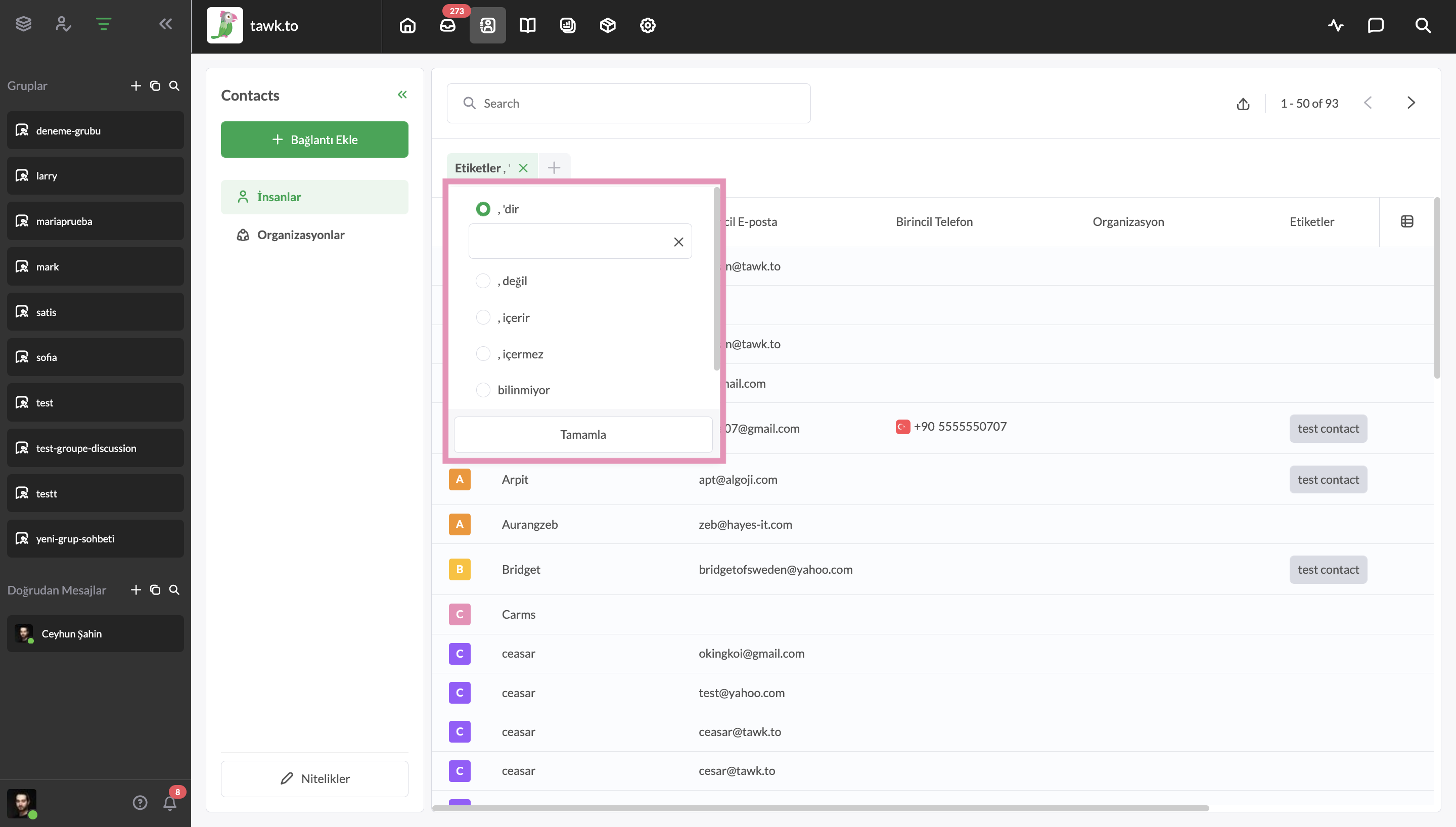
Ek bir filtre seçmek için Filtre Ekle seçeneğine tıklayın.
Seçilen tüm filtreleri kaldırmak için Temizle seçeneğine tıklayın.
Filtre grupları, bağlantılarınızı hızlı bir şekilde sıralamanıza yardımcı olur. Yeni bir filtre grubu oluşturmak için bir filtre ekleyin.
Ardından, doğrudan filtrenizin sağında, Gruba filtre eklemek için Artı (+) simgesine tıklayın ve ikinci bir filtre seçin. Dahil etmek istediğiniz filtreler için bunu tekrarlayın.
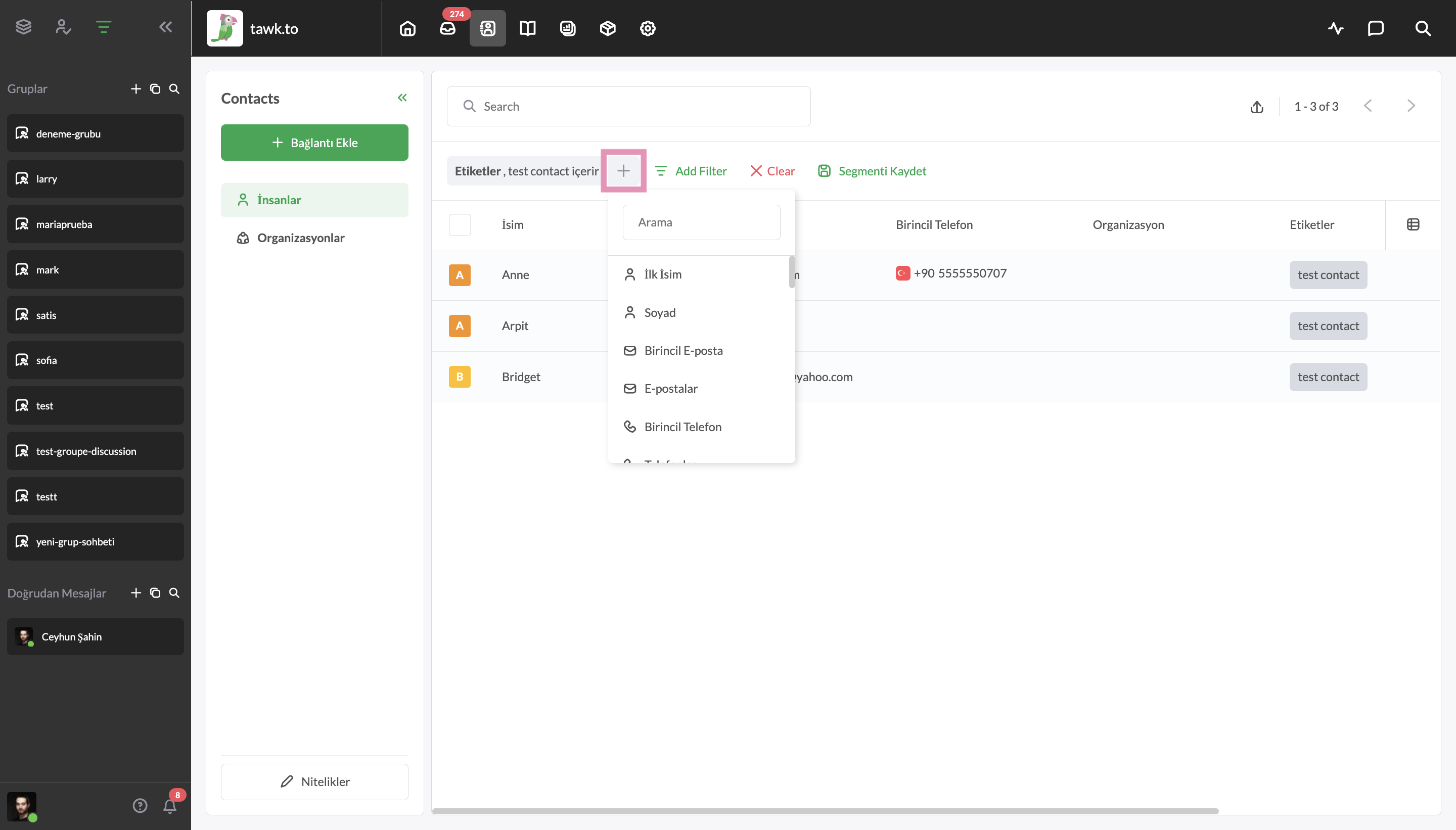
Özel nitelikler ekleyin
Listeye yeni bir özel nitelik eklemek veya zaten varolan bir tanesini bağlantı listesinden silmek için Bağlantılar panelinin sağ alt köşesindeki Nitelikler butonuna tıklayın.
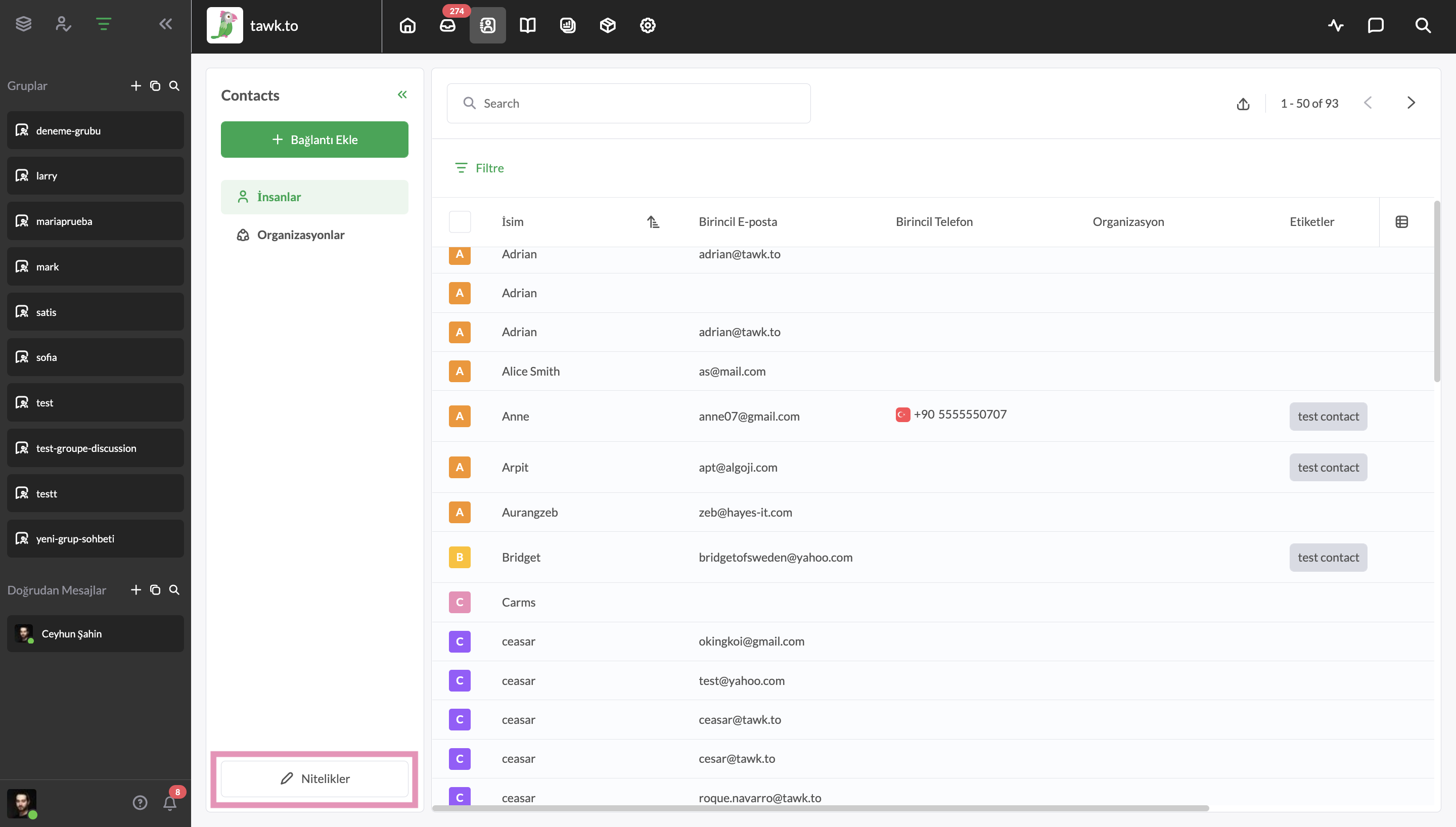
Yeni bir nitelik oluşturmak için + Nitelik Ekle butonuna tıklayın.
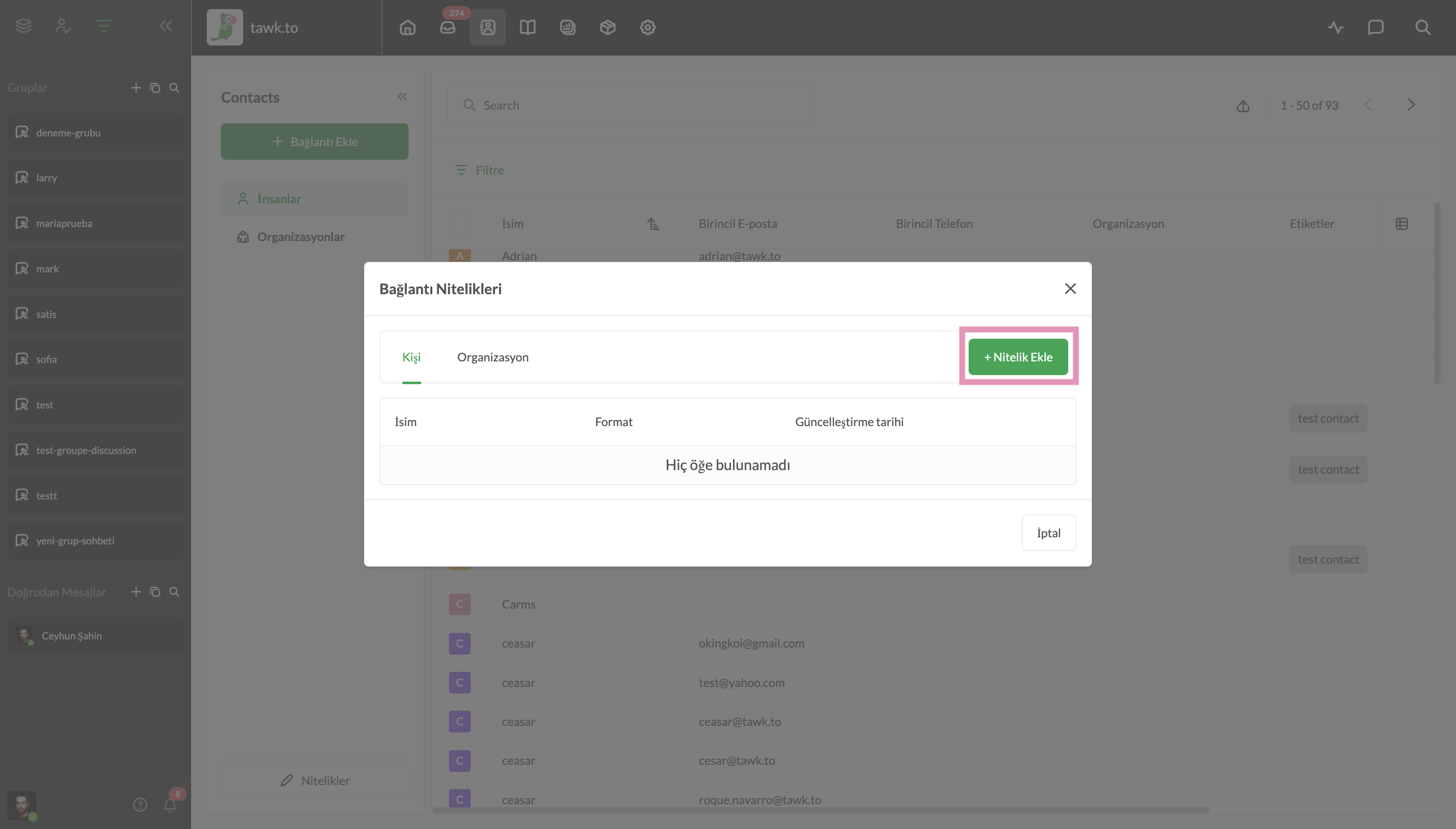
Niteliğinizin ismini girin ve Oluştur butonuna tıklayın.
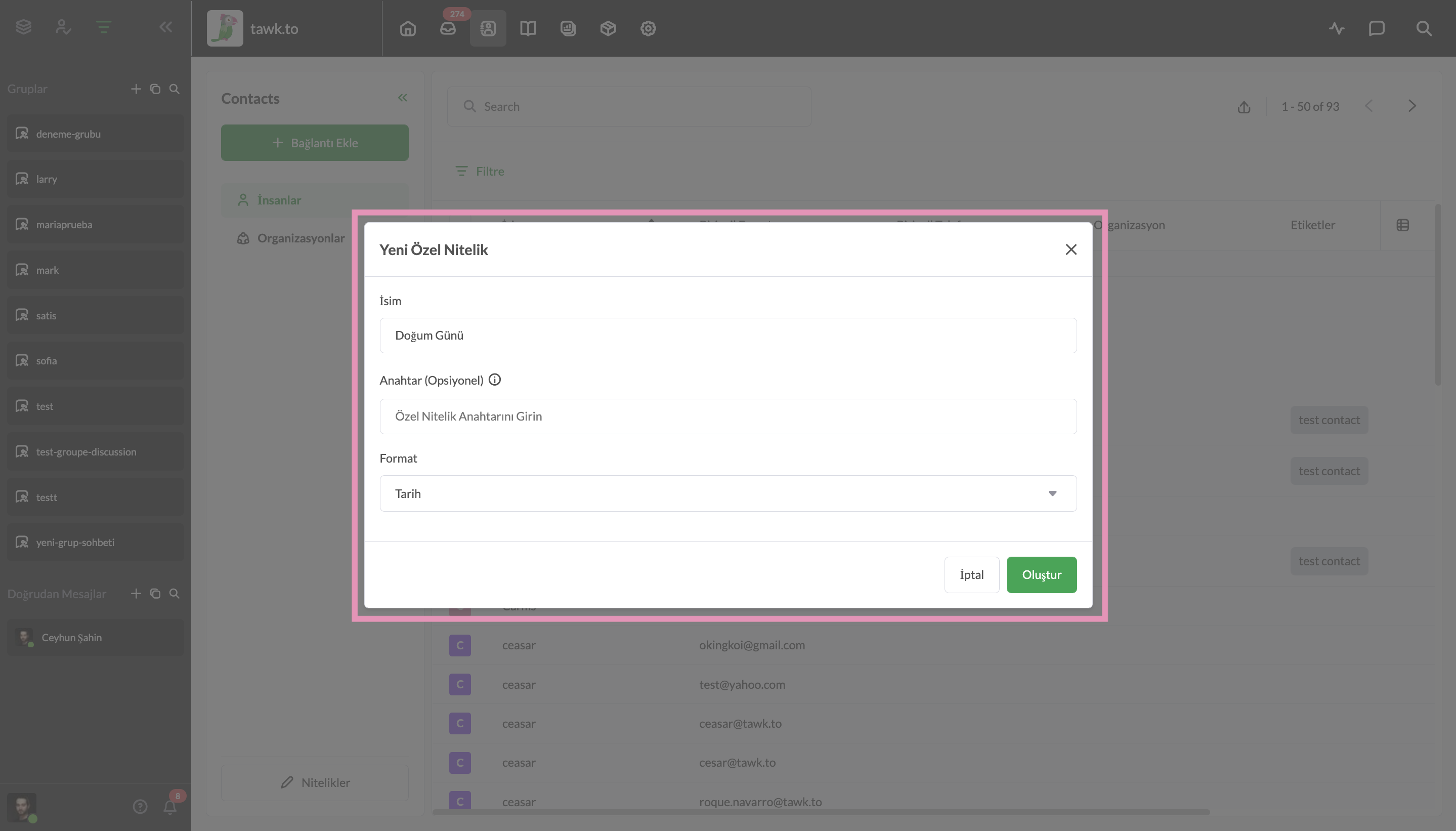
Mevcut bir özel niteliğin adını düzenlemek için etiketin sağındaki kalem simgesine tıklayın.
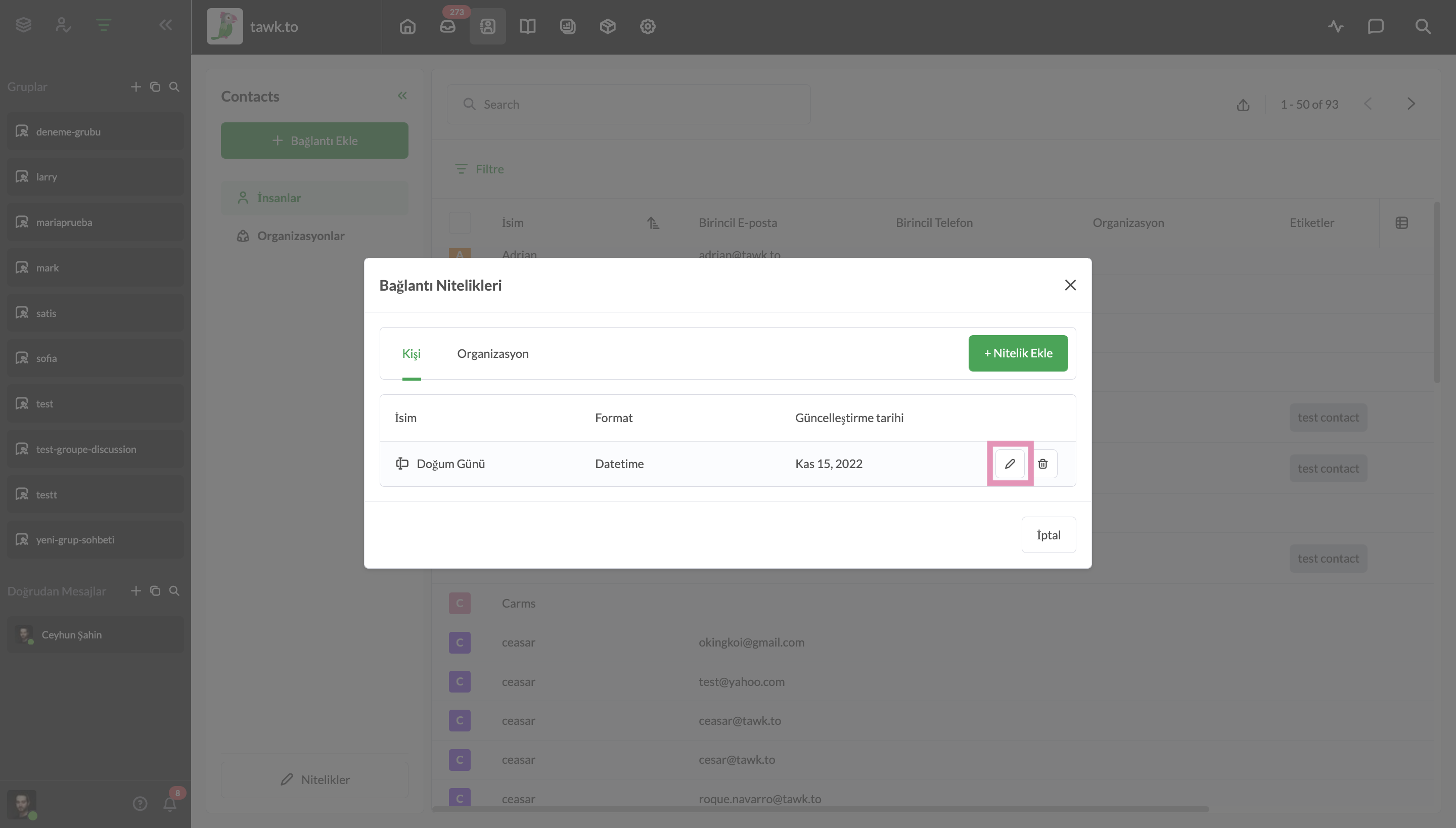
Düzenlemelerinizi rahatça yapın. Ardından, değişikliklerinizi kaydetmek için Güncelle butonuna tıklayın.
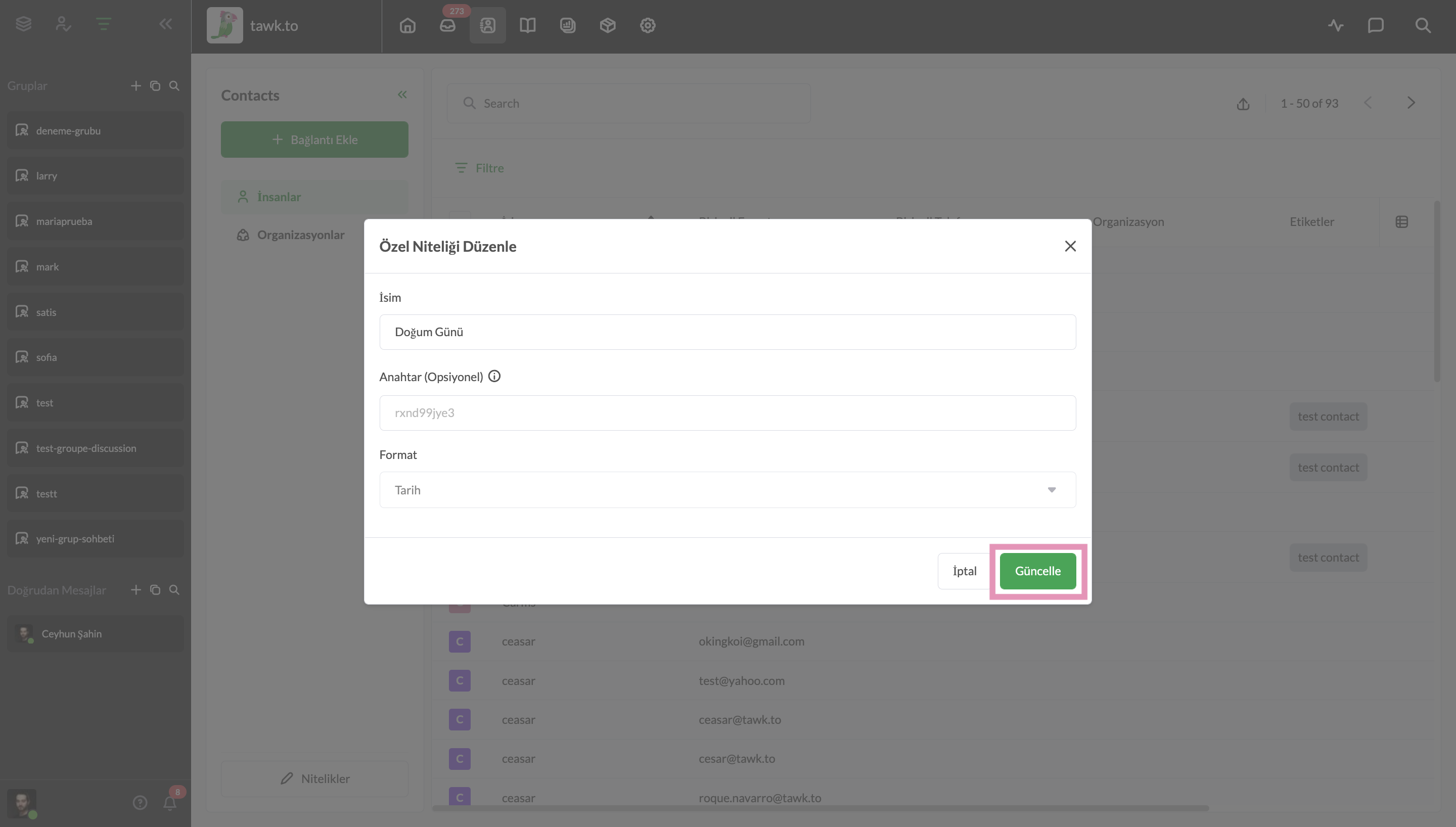
Bir niteliği seçenek listesinden kaldırmak için sağındaki Sil (çöp kutusu) simgesine tıklayın.
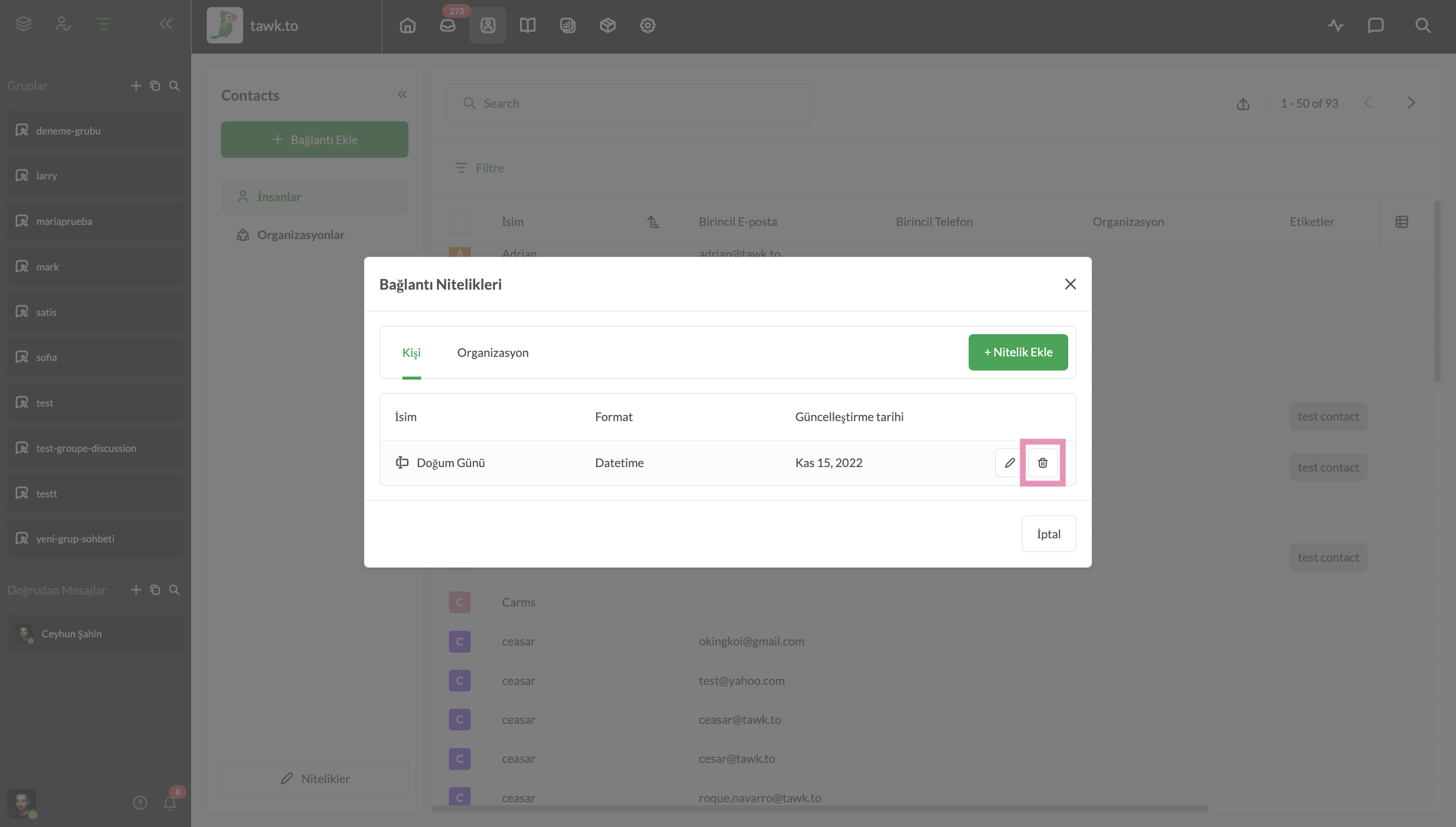
Segmentler oluşturup ve kaydedin
Bağlantılar listenizi filtrelerle daralttıktan sonra, yeni listenizi onaylamak için sağ üstteki Segmenti Kaydet butonuna tıklayın.
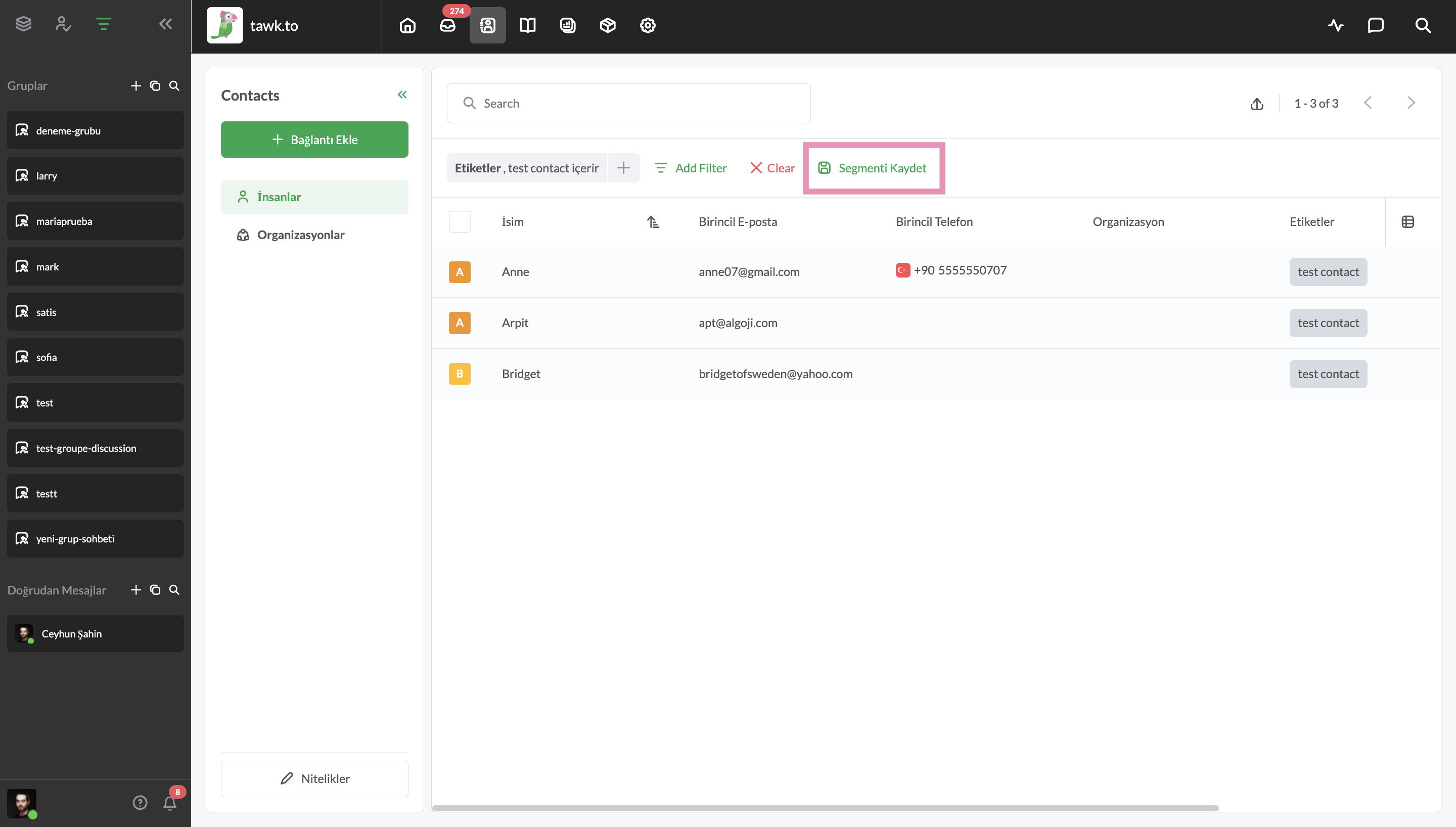
Açılan pencerede yeni segmentinize bir isim verin. Ardından, sağ alt köşedeki Kaydet butonuna tıklayın.
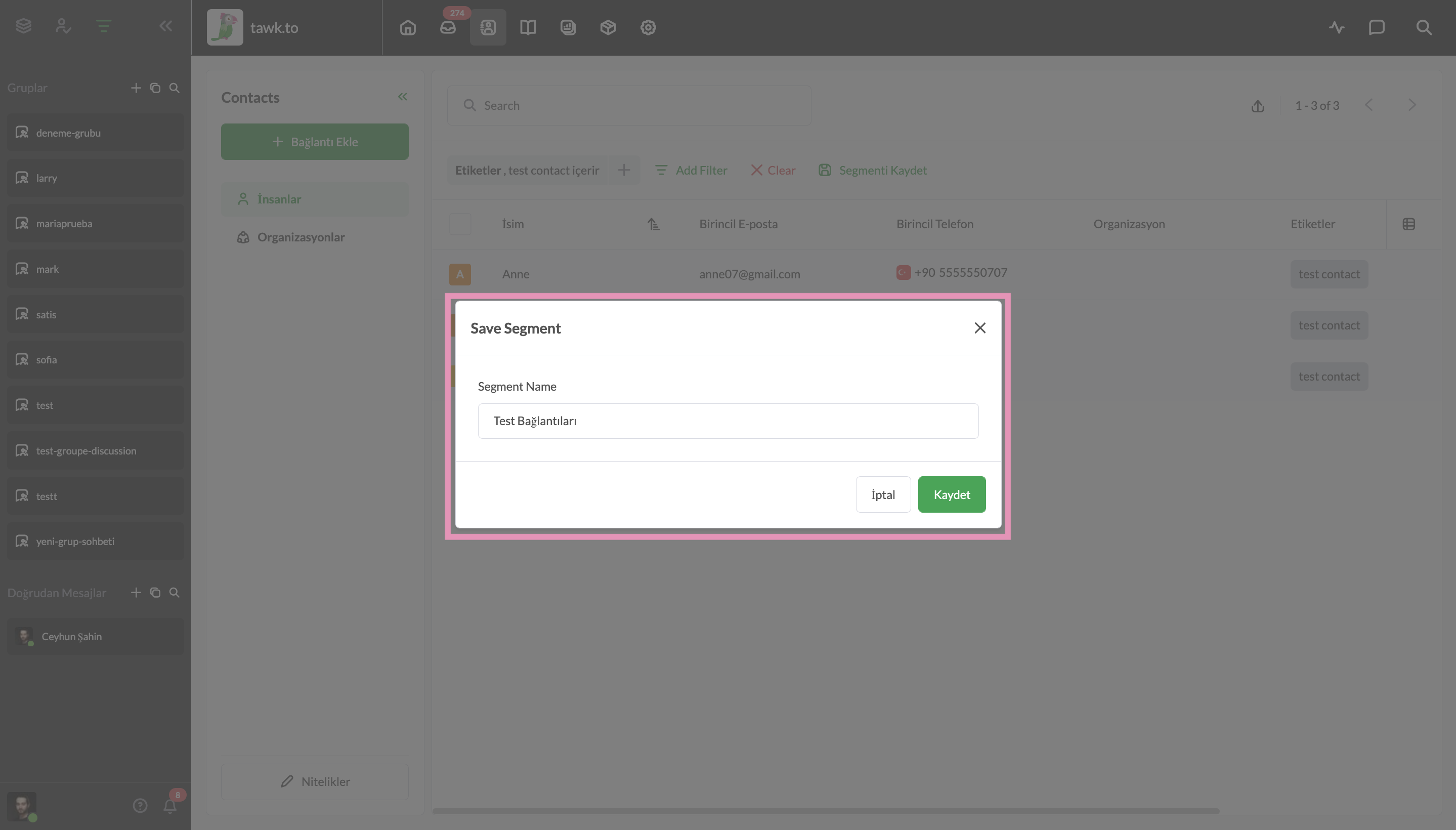
Yeni segmentiniz, Bağlantılar menüsünün sağ alt kısmında Segmentler bölümünün altında görünecektir.
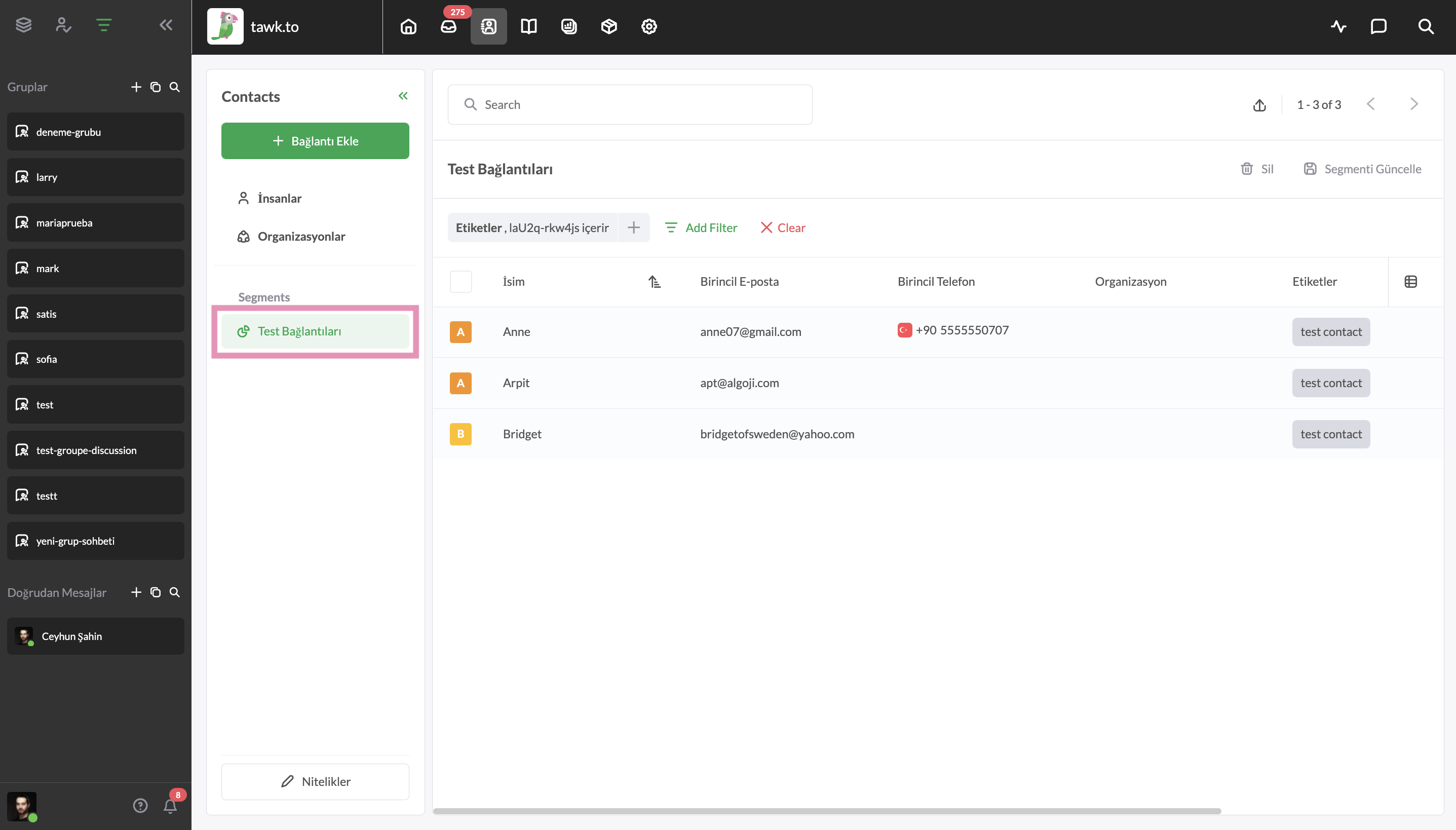
Listenizi görüntülemek veya değiştirmek için istediğiniz zaman segmentinize geri dönebilirsiniz.
Bağlantı profillerini görüntüleyin ve yönetin
Bireysel bir profili ve mesajlaşma geçmişini görüntülemek ve yönetmek için listeden bir kişinin adının üzerine tıklayın.
Profil fotoğrafı, iletişim bilgileri, iş unvanı, sosyal profiller ve kişilerinizi sıralamak ve bölümlere ayırmak için kullanmak istediğiniz özel nitelikleri ekleyebileceğiniz yeni bir pencere açılacaktır.
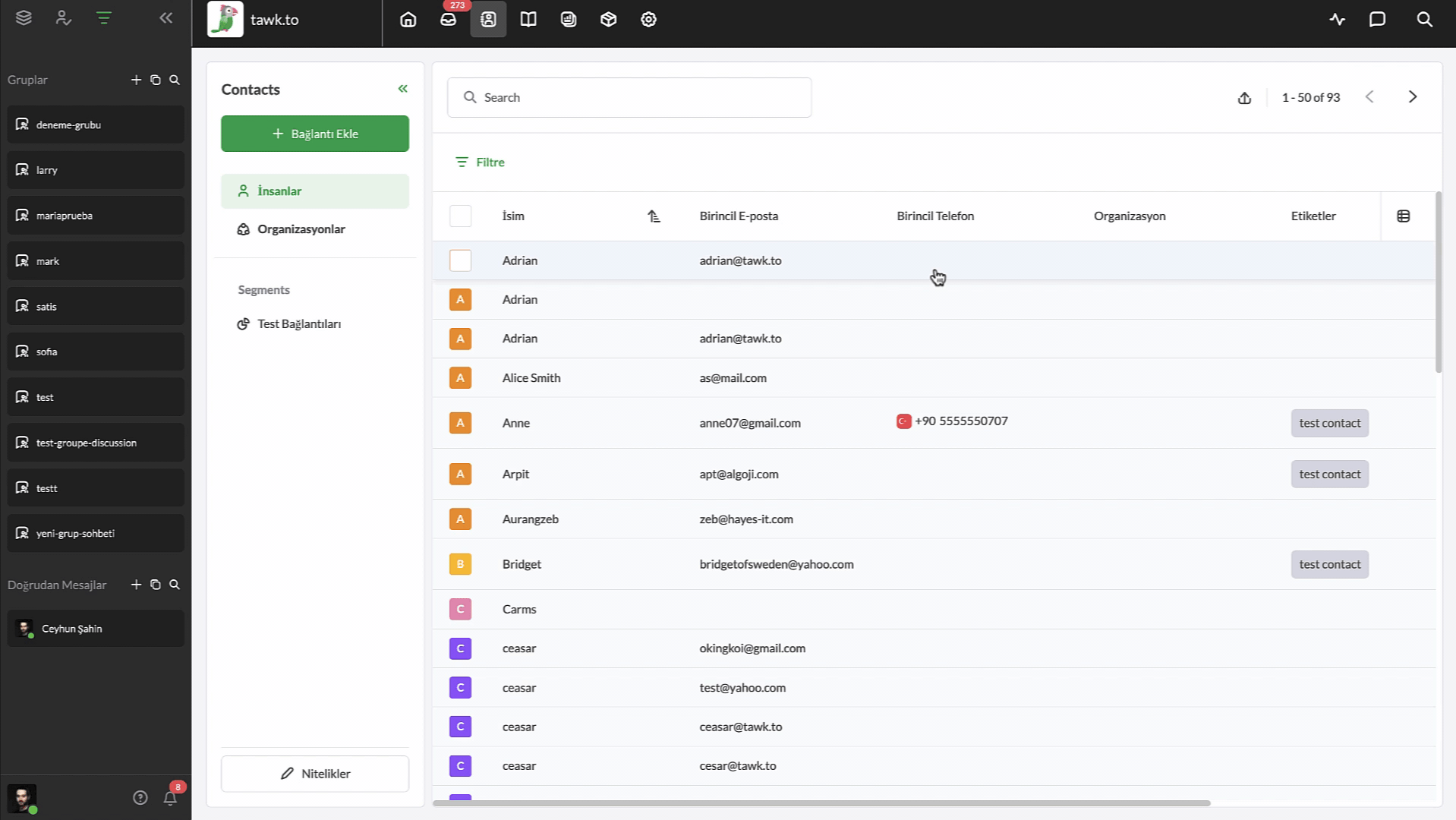
Niteliklerin altında, yeni kişiyi Bağlantılara eklediğiniz tüm organizasyonlara bağlayabilirsiniz.
Kişinizin profilini özelleştirme hakkında daha fazla bilgi edinin: Bağlantılardaki bir profil nasıl özelleştirilir
Bağlantılardaki konuşmaları yönetin ve yanıtlayın
Sağ üst menüde, not eklemek, telefon görüşmesi başlatmak veya yeni bir bilet oluşturmak için bir simge seçin.
Bir not ekleyin
Bağlantının kaydına bir not eklemek için Not simgesine tıklayın. Tüm varlık üyeleri notu görebilir. Ancak, bağlantınız bunu göremez. Notunuzu girin ve kayda eklemek için Kaydet butonuna tıklayın.
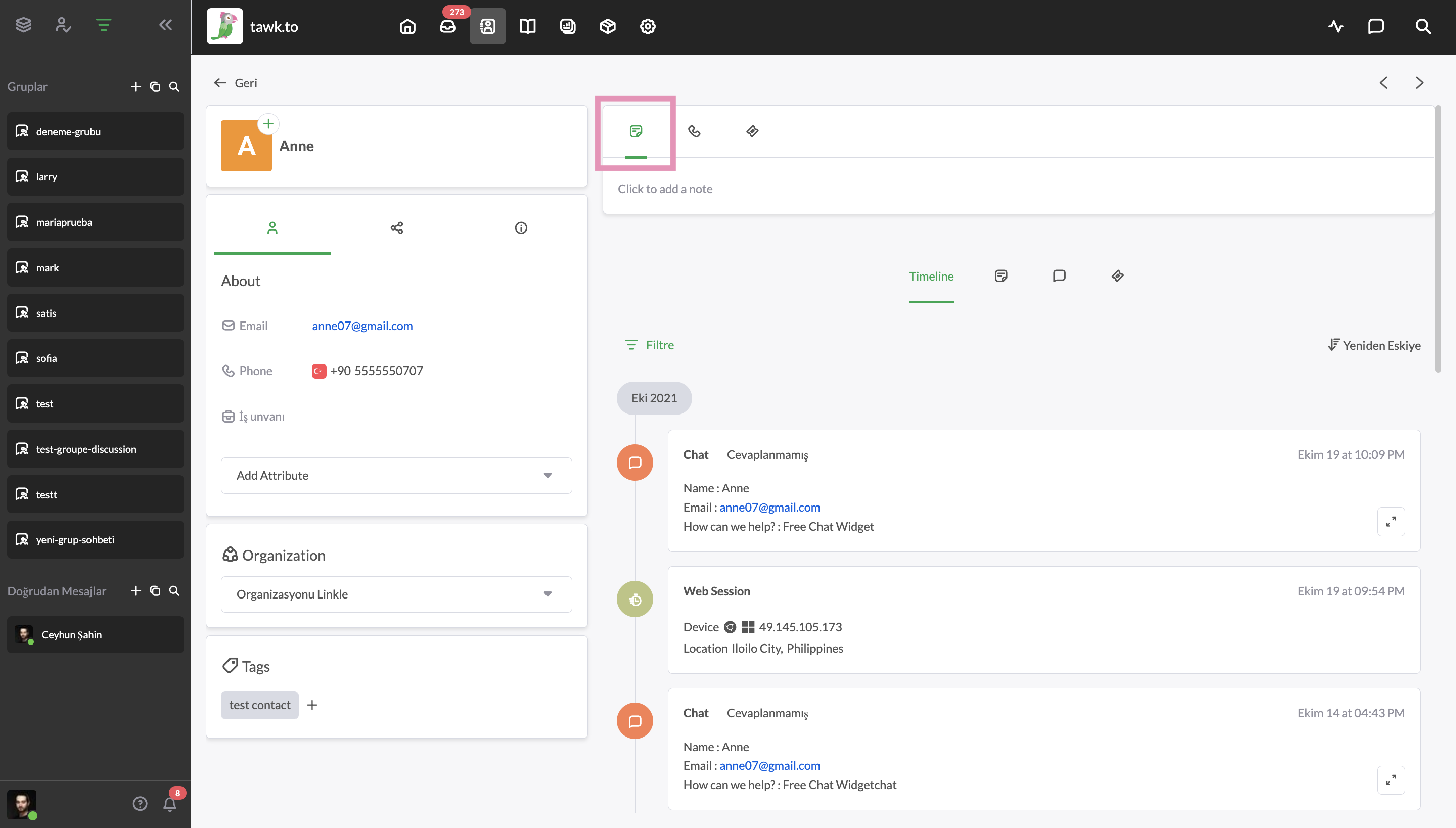
Bir bağlantıyı arayın
Ara (telefon) simgesine tıklayın ve bir telefon görüşmesi başlatmak için bir numara seçin. Telefon operatörünüzü tawk.to'ya bağlamadıysanız, bir servis seçmeniz istenecektir. (Bu özellik geliştirme aşamasındadır ve yakında kullanıma sunulacaktır.)
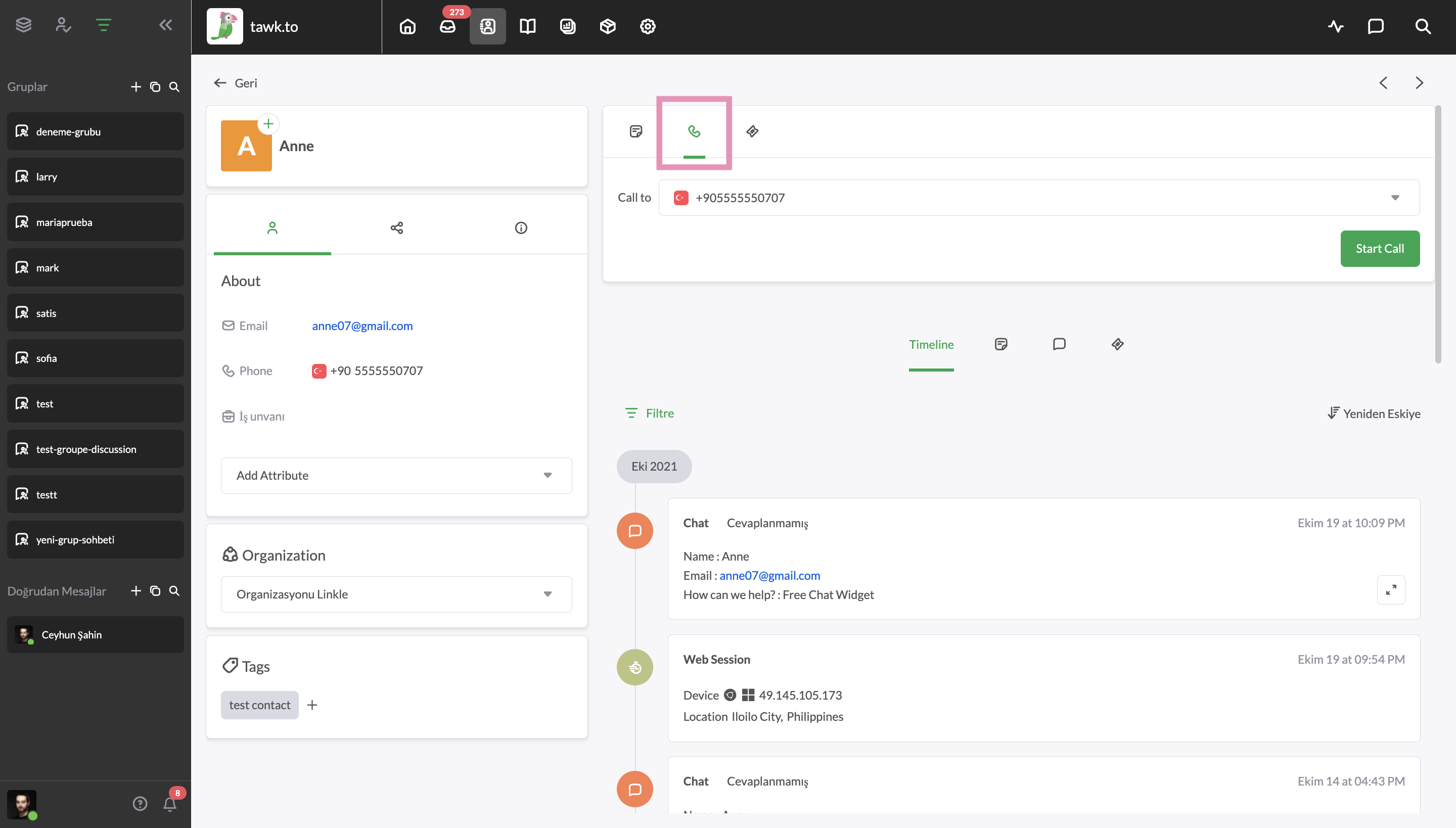
Yeni bir Bilet oluşturun
Yeni bir bilet oluşturmak için Bilet simgesine tıklayın. Bu, yardım masanızdan kişinize bir e-posta gönderir.
Menüden bir e-posta adresi seçin veya bağlantınızın profiline yeni bir e-posta adresi eklemek için Yeni E-posta seçeneğini seçin.
Konu ve Mesaj altında, e-postanızın konusunu ve e-posta mesajınızı girin.
Ekler altında, göndermek istediğiniz dosyaları sürükleyip bırakın veya bir dosya yüklemek için göz at seçenğine tıklayın. Ek bir dosya yüklemek için mevcut yüklemelerinizin sağındaki Artı (+) işaretine tıklayın.
Bileti bir temsilciye veya departmana atamak için, Atanan'ın yanındaki açılır menüyü kullanarak bir seçim yapın.
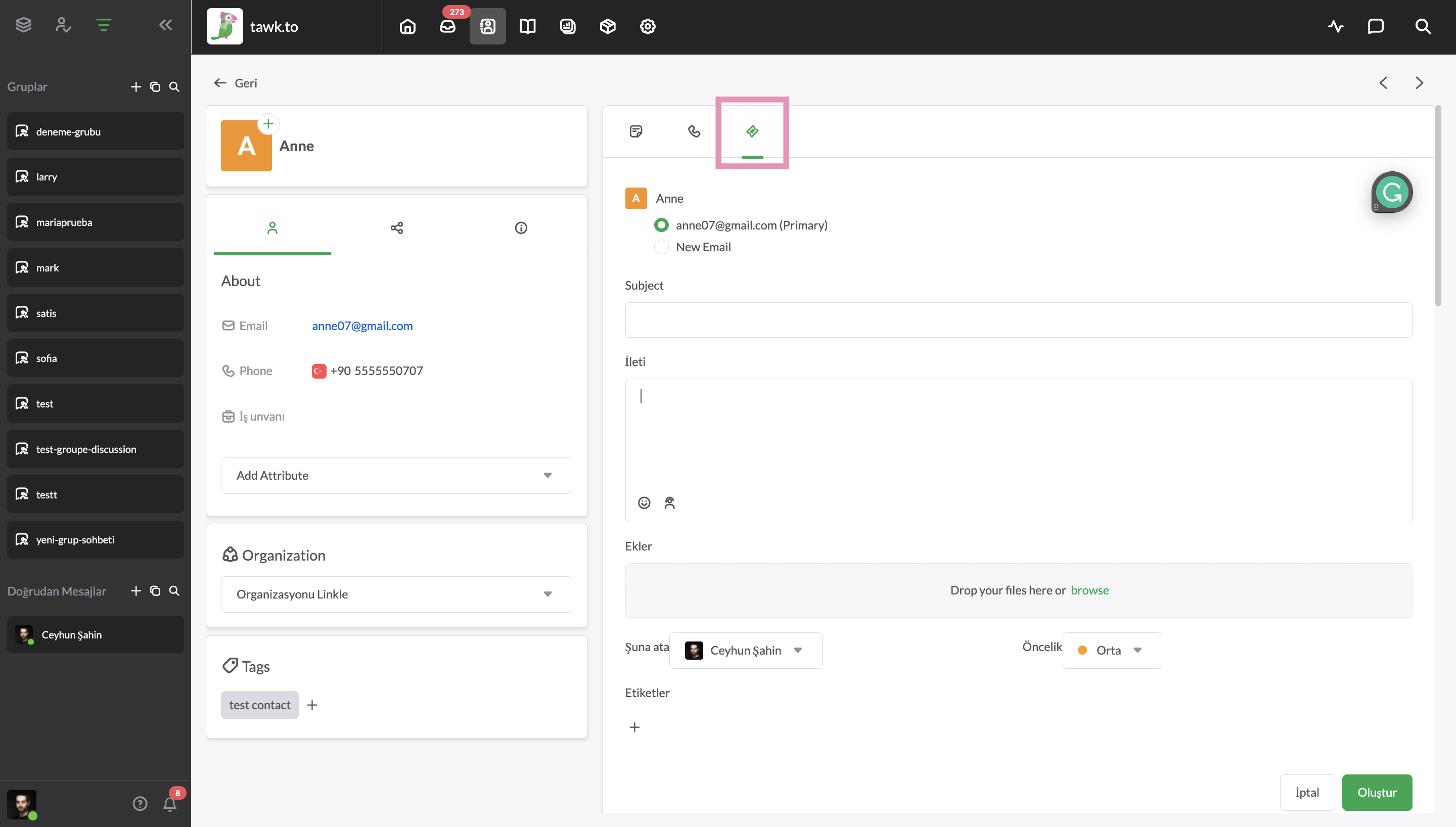
Ardından, bir Öncelik seçmek için açılır menüye tıklayın: En Düşük, Düşük, Orta, Yüksek veya En Yüksek
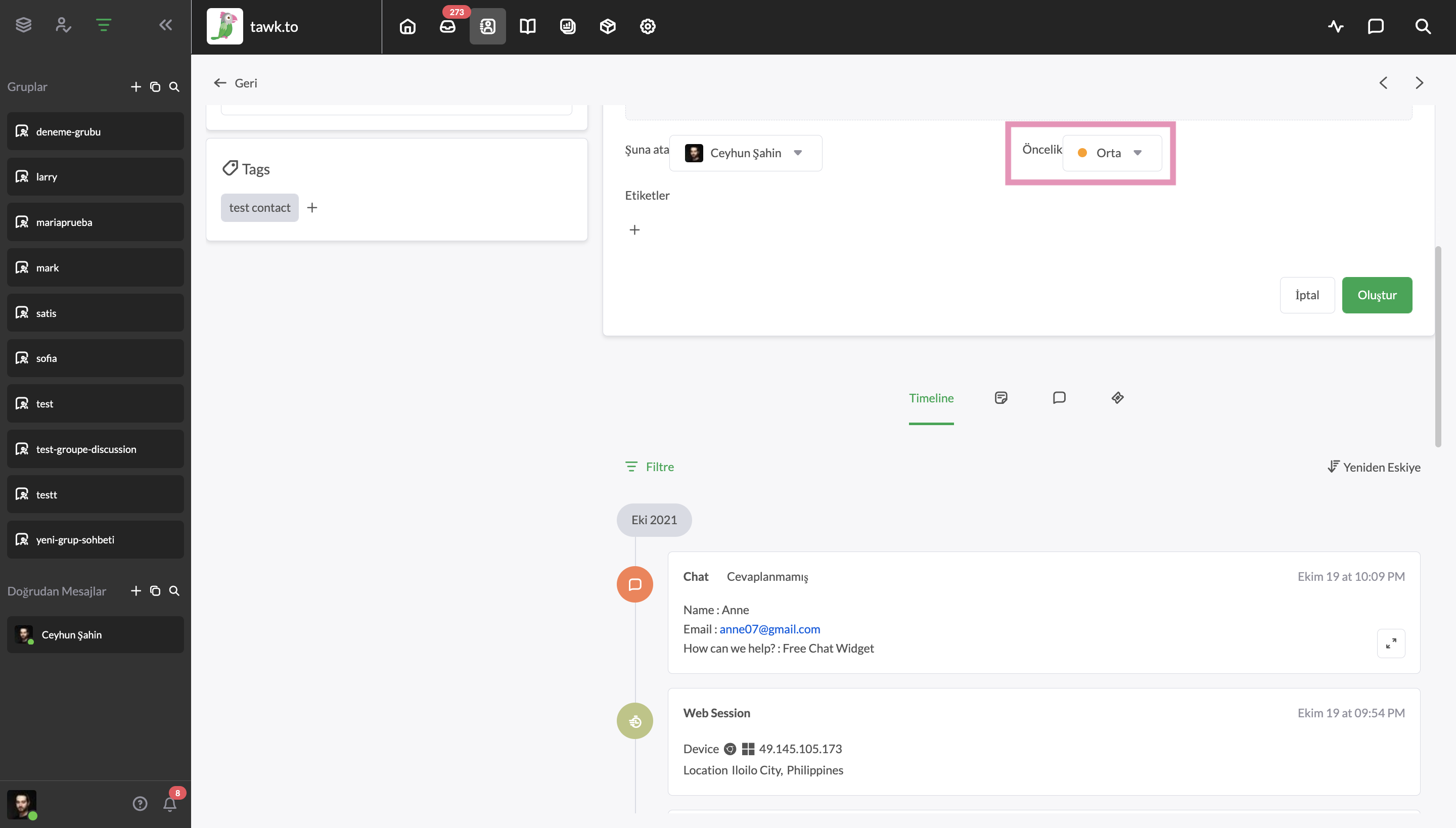
Ayrıca bir veya daha fazla etiket oluşturabilir ve atayabilirsiniz. Yeni bir etiket eklemek için Artı simgesine tıklayın. Yeni etiketinizin adını girin. Ardından, Kaydet butonuna tıklayın.
Son olarak, biletinizi göndermek için Oluştur butonuna tıklayın. Bileti görüntüleyebilir ve hem Bağlantılarda hem de Gelen Kutunuzda konuşmaya devam edebilirsiniz.
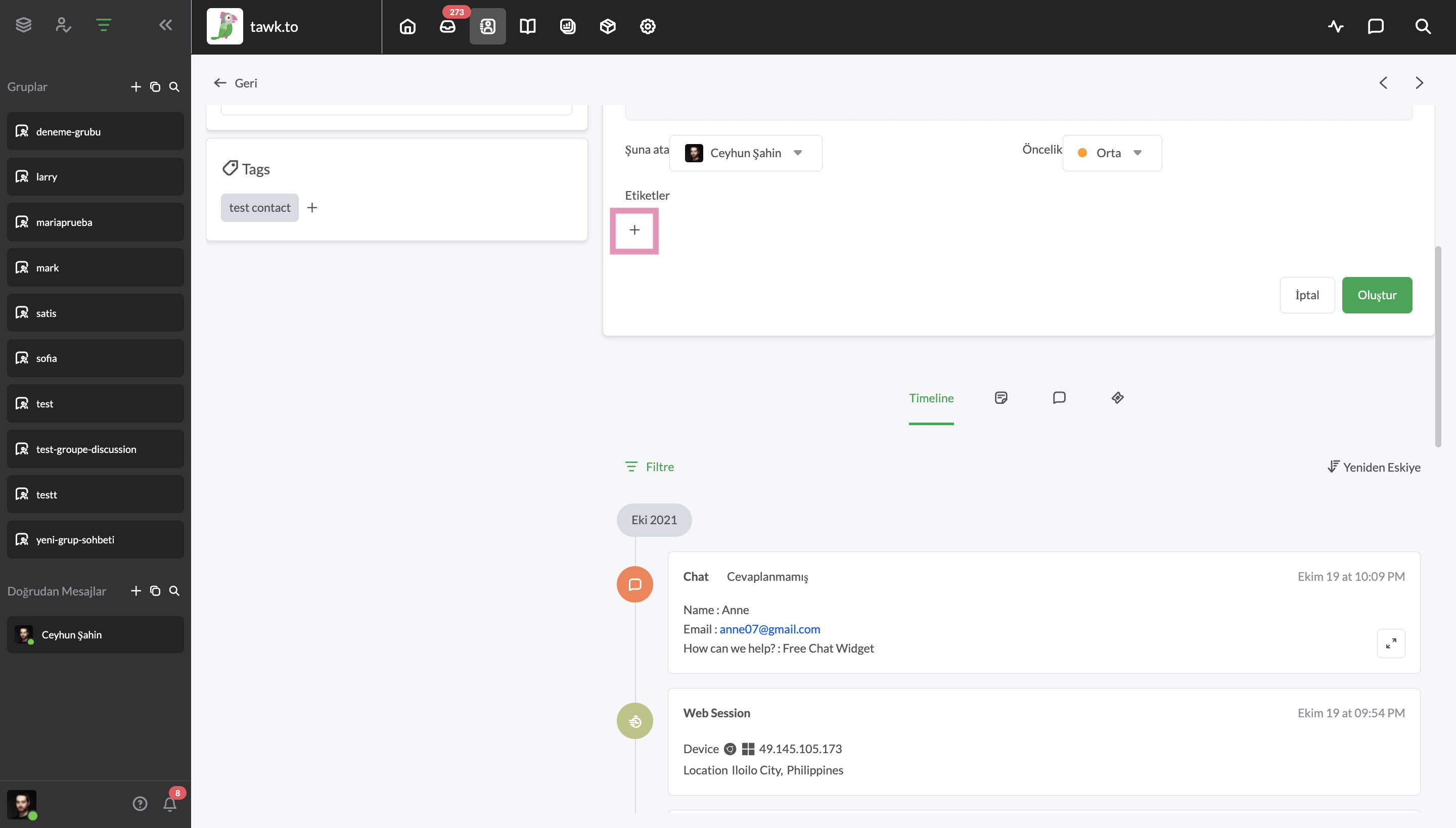
Bir bağlantının mesajlaşma geçmişini görüntüleyin
Sağ alt kısımdaki Zaman Çizelgesi, bağlantınızın sitenizdeki etkinliğinin geçmişini görüntüler.
Burada, daha önce oluşturulmuş notları, geçmiş sohbet konuşmalarının dökümlerini ve bağlantınız için tüm biletleme destek e-postalarını görüntüleyebilirsiniz.
Sizin veya diğer varlık üyelerinin oluşturduğu notları görüntülemek için Not simgesine tıklayın. Mevcut bir notu değiştirmek için Güncelle (kalem) simgesine tıklayın. Notunuzda herhangi bir düzenleme veya güncelleme yapın. Ardından, değişikliklerinizi güncellemek için Kaydet butonuna tıklayın.
Geçmiş konuşmalarınızı görüntülemek için Sohbetler (sohbet balonu) simgesine tıklayın.
Geçmişteki biletleme e-postalarını görüntülemek için Bilet simgesine tıklayın
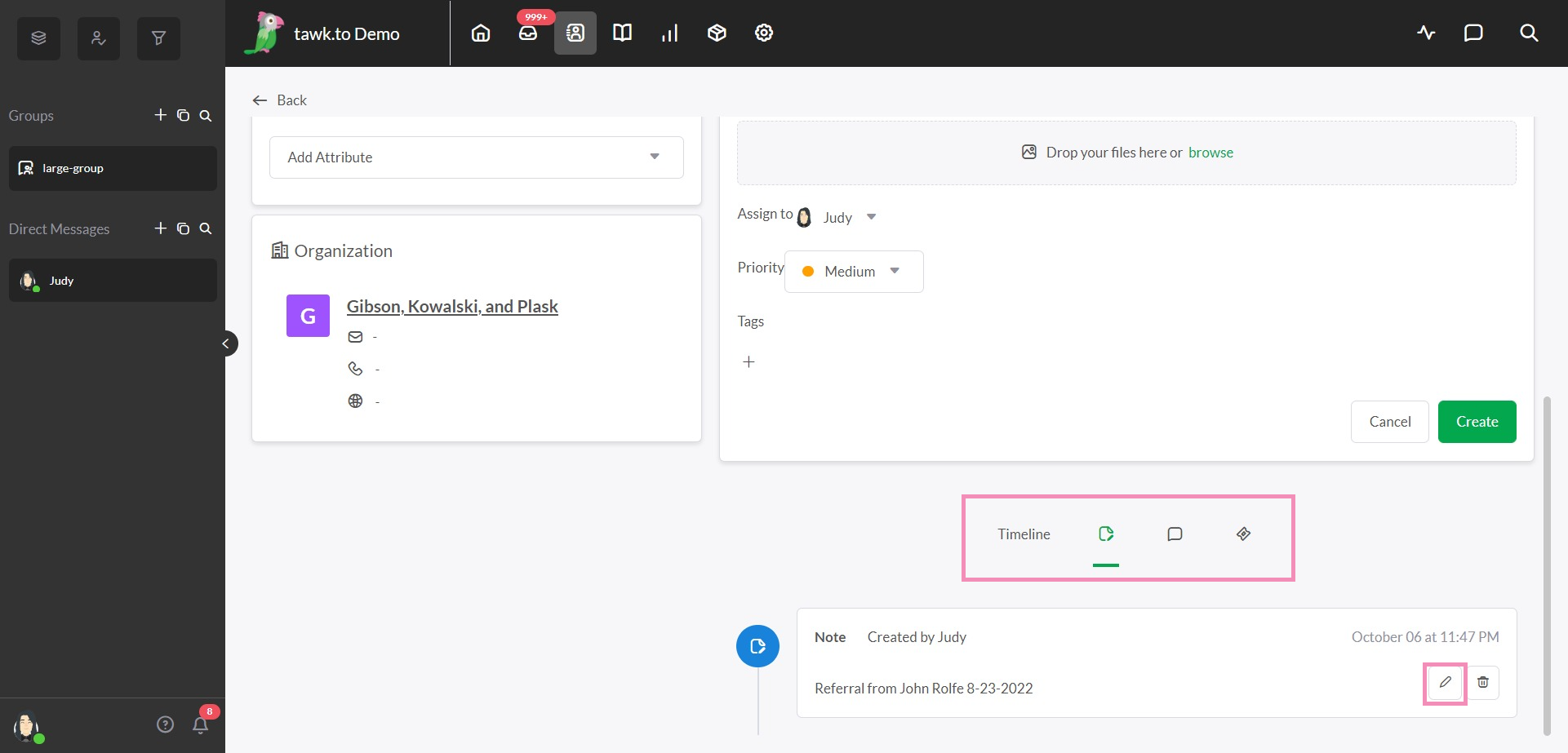
Bağlantılar hakkında yardıma mı ihtiyacınız var? Destek ekibimizle buradan bir arama planlayın.
